 |
|
 |
"Synchronisation"(3) |
Autres indications à propos de la fenêtre synchronisation : Pour moi le travail sur la Time line dans la fenêtre de synchronisation est le plus important. C’est dans cet espace que je peux placer très exactement mes images, que je peux les déplacer, modifier les fondus, remplacer les images, insérer les images sans modifier les autres images, déplacer tout ou partie des images… Clic droit de la souris : Lorsque je clique sur la Time line avec le bouton droit de ma souris, une nouvelle fenêtre s’ouvre :
|
 |
Je peux alors insérer une image là précisément où je le souhaite. Si je clique sur « Insérer image… » avec le bouton gauche de ma souris, une nouvelle fenêtre s’ouvre :
|
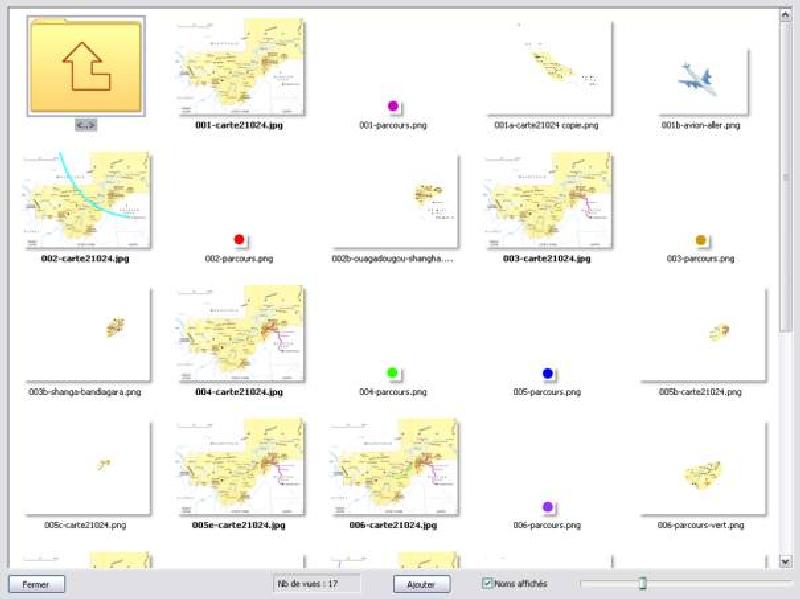 |
Il s’agit de la liste des fichiers en vignettes qui me permet de choisir mon image
|
 |
J’insère donc l’image. A noter que les autres images placées sur la Time line n’ont pas bougé. En revanche il y a un problème. Les fondus se sont superposés. En effet la nouvelle image s’est placée avec le fondu par défaut choisi dans la configuration des options du projet. Il faut toujours avoir à l’idée que les transitions, matérialisées par la ligne épaisse grise, ne doivent en aucun cas se superposer. Il faut qu’il y ait au minimum un espace entre la fin de la transition et l’image suivante d’une durée de 2/10 e de secondes. Dans le cas présent, j’ai deux solutions. Je peux déplacer l’image suivante avec la souris, la deuxième solution est de cliquer deux fois sur la nouvelle image que je viens d’insérer ou bien cliquer avec le bouton droit de la souris et choisir « Configuration de la vue » (J’aurais pu aussi en gardant sélectionnée la vue, cliquer sur le bouton sélectionner la vue).
|
 |
Une nouvelle fenêtre apparaît, elle concerne la configuration de la vue, à ne pas confondre avec configuration des options du projet qui concrene l’ensemble des images. Cette nouvelle fenêtre permet de paramétrer chaque image individuellement sans affecter les autres images :
|
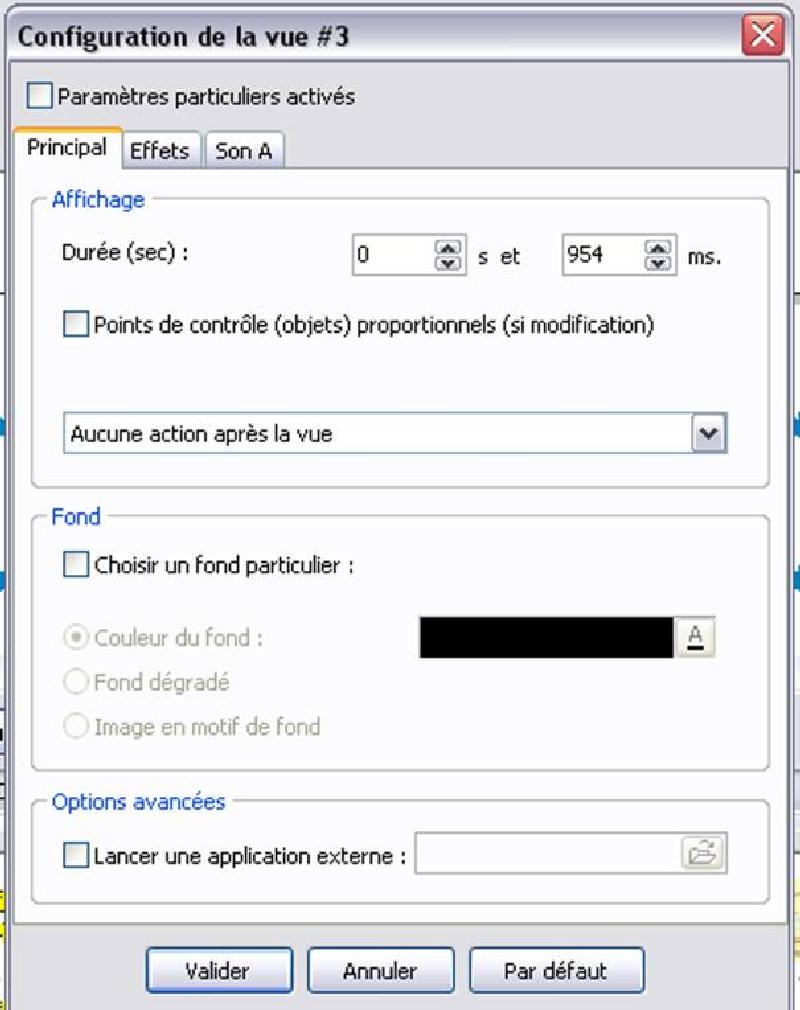 |
Je vais dans l’onglet « Effets ».
|
 |
Cette fenêtre comme on peut le constater n’est pas activée.
|
 |
Pour l’activer, je clique sur « Utiliser une transition particulière ».
|
 |
Et en l’occurrence pour mon exemple, je vais au bas de la fenêtre pour modifier la longueur du fondu :
|
 |
|
 |
Cela donne comme résultat sur la Time Line :
|
 |
Il est important de veiller à ce que les effets de fondus ne se superposent pas, faute de quoi Pte ne déroulera pas le diaporama normalement. Pour intervenir sur le fondu de la Time line et lorsqu’il s’agit de subtilité de fondus qui suivent le rythme d’une musique, j’utilise le réglage à la souris :
|
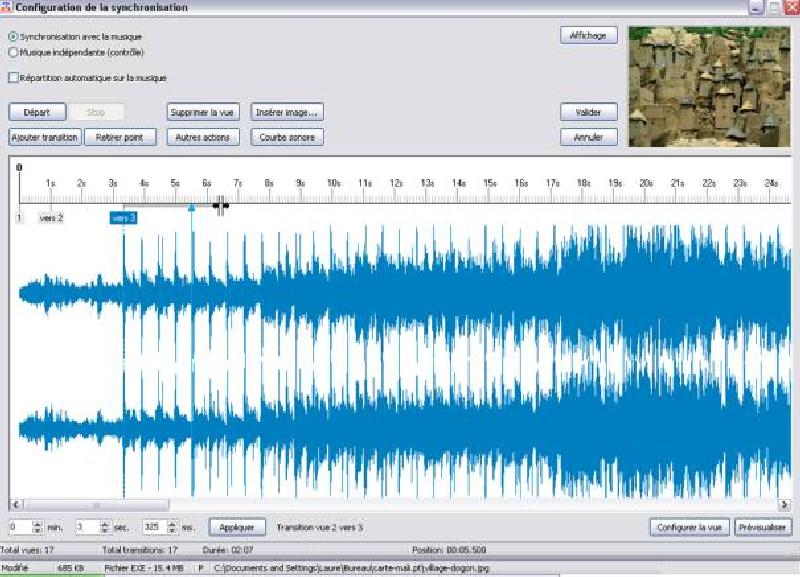 |
Je place ma souris à la fin du fondu que je veux modifier. La flèche de la souris se transforme alors en deux petites verticales parallèles cantonnées de deux flèches :
|
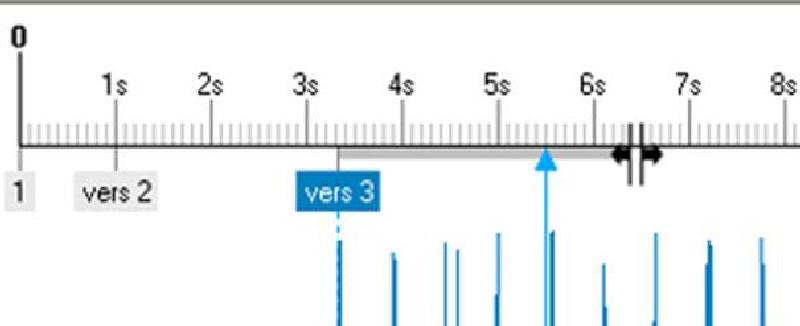 |
Je peux également intervenir directement au bout de la ligne de transition et modifier la longueur du fondu, mais dans ce cas, il aurait fallu que je déplace l’image puisque la fin de la transition se perd dans la transition de l’image suivante. Cette opération peut se compliquer parce que le curseur de son (flèche verticale bleue), à tendance à venir là où on clique, si par hasard, on ne clique pas exactement à l’endroit où la souris se transforme. Mais lorsque la souris se transforme, le fondu suit le geste de la souris soit vers plus long soit vers plus court et avec une exactitude confondante.
|
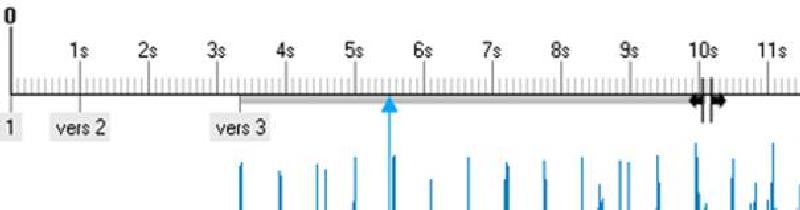 |
Voici comment on peut modifier la longueur de la transition avec la souris : Sur cette Time line on peut choisir un groupe de vignettes contiguës en les sélectionnant soit avec la touche « Maj » en foncée et la souris. Les vignettes sélectionnées peuvent alors être déplacées :
|
 |
On peut également sélectionner quelques vignettes, à l’aide de la souris et de la touche « Ctrl » :
|
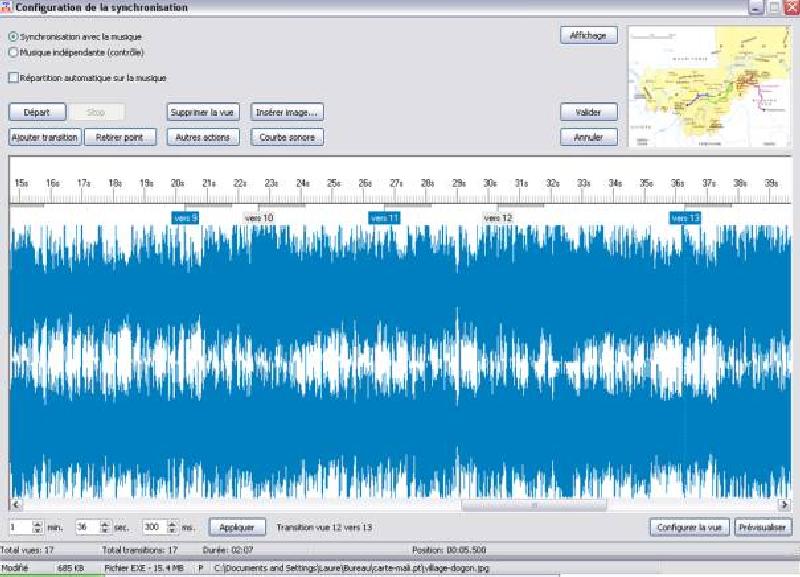 |
Ces vignettes seront déplacées. Celles qui n’auront pas été sélectionnées resteront à leur place. Dernier point, on peut par exemple avoir un remord sur la bande son et ajouter un passage à un point précis. Il sera alors aisé de déplacer les vignettes à partir de la modification, jusqu’à la fin d’autant de distance que le passage aura rallongé la bande son. Pour cela, on sélectionne la première image concernée par le nouveau ajoût et on appuie sur les touches « Maj » et « Fin » du clavier. Ainsi toutes les vignettes situées après la première vignette sélectionnée seront sélectionnées et pourront être déplacées et remise à l’emplacement où elles étaient avant le rallongement de la bande son. |
|
 |
|||||||||||||||||||||
 |
||||||||||||||||||||||
